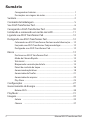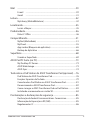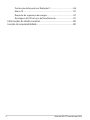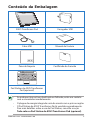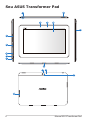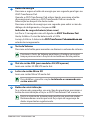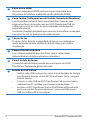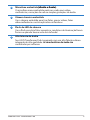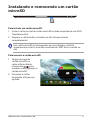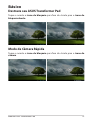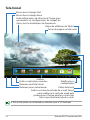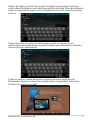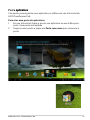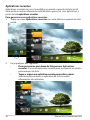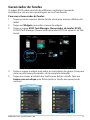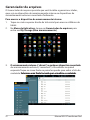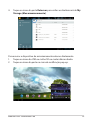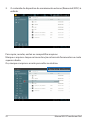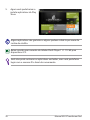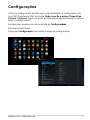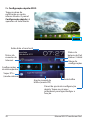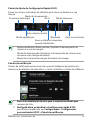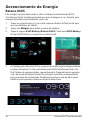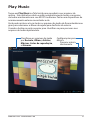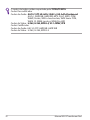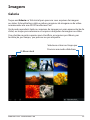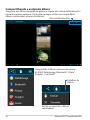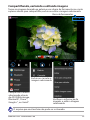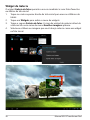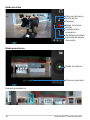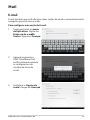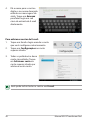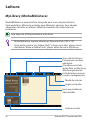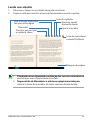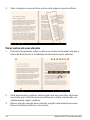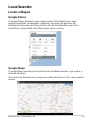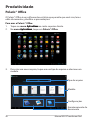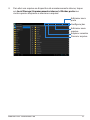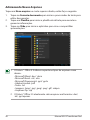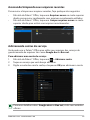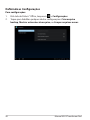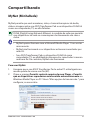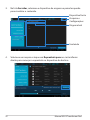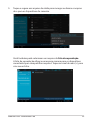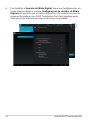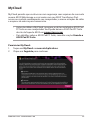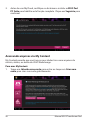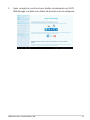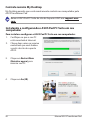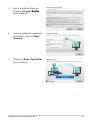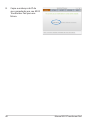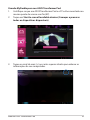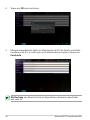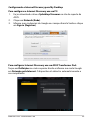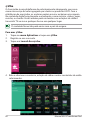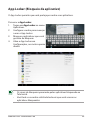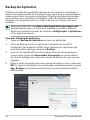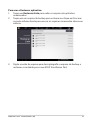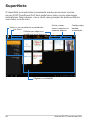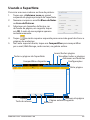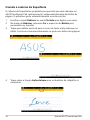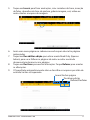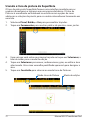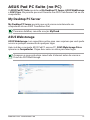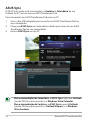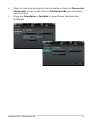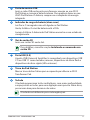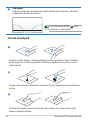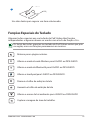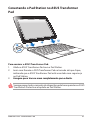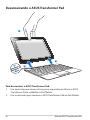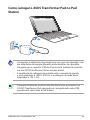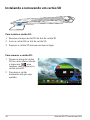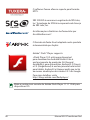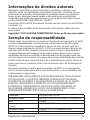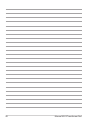Asus (TF700T) Manual do usuário
- Categoria
- Comprimidos
- Tipo
- Manual do usuário

BP7431
ASUS Transformer Pad
Manual do Usuário
Série TF700/TF0070
Há três tipos principais de dispositivos de segurança em aeroportos:
Máquinas de raios-X (usadas em artigos colocados em correias de
transporte), detectores magnéticos (usado em exames de segurança em
acessos de pessoas) e varas magnéticas (dispositivos portáteis usados em
pessoas ou em artigos individuais). Você pode enviar seu ASUS Transformer
Pad por máquinas de raio X de aeroportos. Mas não envie seu ASUS
Transformer Pad através de detectores magnéticos de aeroporto nem o
exponha a ondas magnéticas.
Precauções nas viagens de avião
Contate a sua companhia aérea se pretender utilizar o ASUS Transformer Pad
no avião. A maioria das companhias aéreas têm restrições para a utilização de
dispositivos eletrônicos. A maioria das companhias aéreas permitem utilização
eletrônica apenas entre e não durante decolagens e aterrissagem.
Carregando as baterias
Se você pretende usar a bateria, certique-se de carregar completamente o
conjunto de bateria, assim como quaisquer conjuntos de bateria opcionais,
antes de fazer viagens longas. Lembre-se que o adaptador de energia carrega
o conjunto de bateria desde que esteja ligado ao computador e à rede elétrica.
Esteja ciente de que é preciso mais tempo para carregar o conjunto de bateria
quando o ASUS Transformer Pad está em uso.
Carregue totalmente a bateria até oito horas para o primeiro uso. A bateria
atinge sua capacidade máxima após um ciclo completo de carga e descarga.

Sumário
Carregando as baterias ................................................................................... 1
Precauções nas viagens de avião ................................................................ 1
Sumário .................................................................................................................. 2
Conteúdo da Embalagem ............................................................................... 5
Seu ASUS Transformer Pad ............................................................................. 6
Carregando o ASUS Transformer Pad .......................................................10
Instalando e removendo um cartão microSD ........................................11
Ligando seu ASUS Transformer Pad ..........................................................12
Desligando seu ASUS Transformer Pad ....................................................12
Colocando seu ASUS Transformer Pad em modo hibernação .......12
Forçando seu ASUS Transformer Pad para desligar ...........................12
Desligando seu ASUS Transformer Pad ..................................................12
Básico ...................................................................................................................13
Destrave seu ASUS Transformer Pad........................................................13
Modo de Câmera Rápida .............................................................................13
Tela Inicial ..........................................................................................................14
Bloqueando a orientação da tela ..............................................................15
Painel de controle de toque .......................................................................16
Gerenciando aplicativos ..............................................................................18
Gerenciador de Tarefas .................................................................................21
Gerenciador de arquivos ..........................................................................22
Play Store ..........................................................................................................25
Configurações .................................................................................................27
Gerenciamento de Energia ..........................................................................30
Bateria ASUS .....................................................................................................30
Play Music ...........................................................................................................31
Imagem ................................................................................................................33
Galeria .............................................................................................................33
Câmera ..........................................................................................................37
Manual ASUS Transformer Pad
2

Manual ASUS Transformer Pad
3
Mail ...................................................................................................................39
E-mail .............................................................................................................39
Gmail .............................................................................................................41
Leitura...................................................................................................................42
MyLibrary (MinhaBiblioteca) .....................................................................42
Localizando ........................................................................................................45
Locais e Mapas ................................................................................................45
Produtividade ....................................................................................................46
Polaris® Office ................................................................................................46
Compartilhando ...............................................................................................51
MyNet (MinhaRede) .....................................................................................51
MyCloud ............................................................................................................55
App Locker (Bloqueio de aplicativo) .......................................................65
Backup do Aplicativo ...................................................................................66
SuperNote ..........................................................................................................68
Usando o SuperNote .....................................................................................69
ASUS Pad PC Suite (no PC) ............................................................................73
My Desktop PC Server...................................................................................73
ASUS Webstorage ...........................................................................................73
ASUS Sync .........................................................................................................74
Tudo sobre o Pad Station do ASUS Transformer Pad (opcional) .....76
Pad Station do ASUS Transformer Pad ....................................................76
Funções Especiais do Teclado ....................................................................79
Conectando o Pad Station no ASUS Transformer Pad .......................81
Desencaixando o ASUS Transformer Pad ...............................................82
Como carregar o ASUS Transformer Pad no Pad Station ..................83
Instalando e removendo um cartão SD ..................................................84
Proclamações e declarações de segurança ............................................85
Declaração da Federal Communications Commission .....................85
Informação de Exposição a RF (SAR) .......................................................85
Regulamentos IC ............................................................................................86

Manual ASUS Transformer Pad
4
Declaração de Exposição à Radiação IC .................................................86
Marca CE ............................................................................................................87
Requisito de segurança de energia ..........................................................87
Reciclagem ASUS/Serviços de Recolhimento ......................................87
Informações de direitos autorais ................................................................89
Isenção de responsabilidade .......................................................................89

Manual ASUS Transformer Pad
5
Conteúdo da Embalagem
• Se qualquer item estiver danicado ou faltando, entre em contato
com o revendedor imediatamente.
• O plugue de energia integrado varia de acordo com o país ou região.
• O Pad Station do ASUS Transformer Pad é vendido separadamente.
Para mais detalhes sobre o uso do Pad Station, consulte a seção
Tudo sobre o Pad Station do ASUS Transformer Pad (opcional).
ASUS Transformer Pad Carregador USB
User Manual
Cabo USB
Manual do Usuário
Pano de limpeza Certicado de Garantia
Home
PgDp
PgUp
End
Enter
Backspace
Tab
Caps Lock
Shift
Shift
Ctrl
Ctrl
Alt
Fn
Fn
Pad Station do ASUS Transformer
Pad (opcional)

Manual ASUS Transformer Pad
6
Seu ASUS Transformer Pad
11
2
1
12
3
5
4
6
8
10
9
14
13
15
7
12

Manual ASUS Transformer Pad
7
1
Botão de energia
Pressione e segure o botão de energia por um segundo para ligar seu
ASUS Transformer Pad.
Quando o ASUS Transformer Pad estiver ligado, pressione o botão
de energia para colocar o ASUS Transformer Pad em modo de
hibernação ou despertá-lo deste modo.
Pressione o botão de energia por um segundo para exibir a caixa de
diálogo de desligamento, e toque em OK.
Indicador de carga da bateria (duas cores)
Luz fraca: O carregador não está ligado no ASUS Transformer Pad.ASUS Transformer Pad..
Verde, Estático: O nível de bateria está a 100%.
Laranja, Estático: A bateria do ASUS Transformer Pad encontra-se emASUS Transformer Pad encontra-se em encontra-se em
estado de carregamento.
2
Tecla de Volume
Pressione este botão para aumentar ou diminuir o volume do sistema.
Pressione a Tecla de Volume para Baixo e Desligar ao mesmo
tempo para executar a função de instantâneo de tela padrão.
3
Slot do cartão SIM (para modelos 3G/LTE apenas)
Insira um cartão 3G SIM/LTE neste slot.
4
Leitor de cartão Micro SD
Insira um cartão Micro SD nesta slot.
Para detalhes, consulte a seção Instalando e removendo um
cartão micro SD.
5
Botão de reinicialização
Se o sistema não responder, use um clipe de papel para pressionar o
botão de reinicialização e forçar o ASUS Transformer Pad a reiniciar.
Forçar o reinício do sistema pode resultar em perda de dados.
Recomendamos muito que você faça cópia de segurança de
dados importantes regularmente.

6
Porta micro HDMI
Insira um cabo micro HDMI nesta porta para conectá-la a um
dispositivo de interface multimídia de alta-denição (HDMI).
7
Porta Combo (Saída para Fone de Ouvido / Entrada do Microfone)
A porta combo estéreo (3,5mm) permite utilizar caixas de som
externas ou fones de ouvido com seu ASUS Transformer Pad. Ao
utilizar esta porta, as caixas de som embutidas são desligadas
automaticamente.
A entrada é também projetada para conectar o microfone usado para
narrações de voz, ou gravações de áudio simples.
8
Sensor de luz
O sensor de luz detecta a quantidade de luz em seu ambiente e
ajusta automaticamente o brilho da tela de toque para melhor
visualização.
9
Câmera frontal embutida
Use a câmera embutida para tirar fotos, gravar vídeos, fazer
videoconferência e outros aplicativos interativos.
10
Painel da tela de toque
O painel da tela de toque permite que você opere seu ASUS
Transformer Pad usando gestos de toque.
11
Encaixe do Pad Station
• Insira o cabo USB nesta porta e conecte ao adaptador de energia
para fornecer energia ao seu ASUS Transformer Pad e carregar a
bateria interna.
• Conecte o cabo USB ao ASUS Transformer Pad e outro sistema
(notebook ou PC desktop) para transmissão de dados.
• Encaixe o ASUS Transformer Pad ao Pad Station utilizando esta
porta para utilizar funções adicionais, como o teclado, portas
USB, porta MicroSD e o touchpad.
Manual ASUS Transformer Pad
8

Manual ASUS Transformer Pad
9
12
Microfone embutido (direita e frente)(direita e frente)
O microfone mono embutido pode ser usado para vídeo-
conferências, narrações de voz ou simples gravações de áudio.
13
Câmera traseira embutida
Use a câmera embutida para tirar fotos, gravar vídeos, fazer
videoconferência e outros aplicativos interativos.
14
Flash de LED da câmera
Use o ash para tirar fotos quando as condições de iluminação forem
fracas ou quando houver uma luz de fundo.
15
Alto falante de áudio
Seu ASUS Transformer Pad é equipado com um alto falante estéreo
integrado de alta qualidade. As características do áudio sãoAs características do áudio são
controladas por software.

Carregando o ASUS Transformer Pad
• Use apenas o adaptador de energia que vem com seu aparelho. UsarUse apenas o adaptador de energia que vem com seu aparelho. Usar
um adaptador de energia diferente pode danicar seu aparelho.
• Usar o adaptador de alimentação integrado e o cabo USB para
conectar o seu ASUS Transformer Pad a uma tomada é a melhor
maneira de carregar o tablet.
• Assegure que o conector de 40 pinos está totalmente inserido em
seu ASUS Transformer Pad.
• A amplitude de voltagem de entrada entre a tomada da paredeA amplitude de voltagem de entrada entre a tomada da parede
e este adaptador é 100V-240V AC, e a voltagem de saída deste
adaptador é 15V, 1,2A.
• O plugue de energia varia de acordo com o país ou região.
• Carregue totalmente a bateria até oito horas para o primeiro uso.
• Assegure que seu ASUS Transformer Pad está desligado antes de
carregá-lo pela porta USB de seu computador.
• O carregamento através da porta USB pode demorar mais tempo
para completar.
• Se o computador não fornecer energia suciente para carregar ASUS
Transformer Pad, use a tomada da parede, em vez disso.
1
2
3
Manual ASUS Transformer Pad
10

Manual ASUS Transformer Pad
11
Instalando e removendo um cartão
microSD
Para instalar um cartão microSD:
1. Insira o cartão no slot de cartão microSD no lado esquerdo de seu ASUS
Transformer Pad.
2. Empurre o cartão todo o caminho no slot até que encaixe
completamente.
Um cartão microSD encaixa apenas em uma direção, e desliza
suavemente no slot se inserido corretamente. NÃO force o cartão no
slot.
Para remover o cartão microSD
1. Toque no ícone do
cartão microSD no
canto inferior direito
e toque em para
remover com segurança o
cartão microSD.
2. Pressione o cartão
levemente até que seja
ejetado.

Ligando seu ASUS Transformer Pad
Para ligar seu ASUS Transformer Pad:
Pressione e segure o botão de energia por um (1)
segundo.
Desligando seu ASUS Transformer
Pad
Colocando seu ASUS Transformer Pad em modo
hibernação
Para colocar seu ASUS Transformer Pad em modo hibernação:
Quando seu ASUS Transformer Pad está ligado, pressione o botão para Ligar
uma vez.
Forçando seu ASUS Transformer Pad para desligar
Para forçar seu ASUS Transformer Pad para desligar:
Se seu ASUS Transformer Pad não responder, pressione e segure o botão de
ligar por ao menos oito (8) segundos.
Desligando seu ASUS Transformer Pad
Para desligar seu ASUS Transformer Pad:
Pressione o botão para Ligar por quatro (4) segundos e quando avisado,
toque OK.
Forçar o sistema a desligar pode levar à perda de dados. Assegure-se de
fazer back up de deus dados regularmente.
Manual ASUS Transformer Pad
12

Manual ASUS Transformer Pad
13
Básico
Destrave seu ASUS Transformer Pad
Toque e arraste o ícone de bloqueio para fora do círculo para o ícone de
bloqueio aberto.
Modo de Câmera Rápida
Toque e arraste o ícone de bloqueio para fora do círculo para o ícone da
câmera.

Manual ASUS Transformer Pad
14
A Tela Inicial pode ser atualizada e alterada com o SO Android.
Tela Inicial
Exibe informações de clima local. Toque para
personalizar as congurações do widget de
clima, local e atualizações de frequência.
Exibir data local
Exibir sua caixa de entrada de e-mail. Toque
para congurar a conta de email pela
primeira vez, e toque para ler e-mails não
lidos na pasta de entrada de e-mail.
Abra a busca Google Text
Abra a busca Google Voice
Retornar para a tela anterior
Retornar para Tela Inicial
Exibir os aplicativos recentes
Menu de utilitários do Tablet
Trocar de página na tela incial
Noticações e
congurações
Atalhos

Manual ASUS Transformer Pad
15
Bloqueando a orientação da tela
Como padrão, a tela de seu ASUS Transformer Pad muda automaticamente sua
orientação de modo Paisagem para Retrato e vice-versa dependendo da forma
como você segura seu ASUS Transformer Pad.
Para desabilitar esta função de auto-rotação da tela, siga estes passos:
1. Toque no canto superior direito da tela inicial para acessar utilitários do
tablet.
2. Toque em Congurações > Exibir.
3. Toque para desselecionar Girar tela autom.
Você pode também habilitar/desabilitar a função de auto-rotação da tela
pelo Congurações rápidas ASUS. Para mais detalhes, consulte a seção
Congurações.

Manual ASUS Transformer Pad
16
Painel de controle de toque
Toque único
• Um único toque no painel de toque permite que você selecione um item
desejado, ou ative um aplicativo.
• Um único toque no Gerenciador de arquivos permite que você abra,
selecione, Copie, Corte, Exclua ou Renomeie os arquivos desejados.
Tocar-e-segurar
• Tocar e segurar um aplicativo para arrastá-lo e soltá-lo ou seu atalho em
outra página da Tela Inicial.
• Toque e segure Tecla de aplicativos recentes para capturar imagens
da tela. (Para ativar o Instantâneo de tela, vá em Congurações >
Congurações Personalizadas ASUS)
• Toque e segure Galeria para entrar no modo de seleção.
Aplicação de zoom
Separe ou junte dois dedos para aumentar ou diminuir o zoom em uma
imagem em Galeria, Mapas, ou Locais.
Girar
Use um dedo para virar para trás e para frente entre as telas iniciais, por
diferentes imagens na Galeria ou páginas em MyLibrary e SuperNote.
Informar, inserir, selecionar e copiar texto
Quando o Transformer está desencaixado, o teclado do painel aparece ao
tocar em quaisquer barras de inserção de texto ou processadores de texto.
No Texto de Pesquisa Google no canto superior esquerdo, digite na barra
do navegador da web para pesquisar na web e em seu tablet, ou para abrir
aplicativos.

Manual ASUS Transformer Pad
17
Depois de digitar no texto de pesquisa Google, toque sobre o texto que
você acabou de digitar e você verá um ponto de inserção. Mova arrastando o
ponto ou tocando no espaço que você gostaria de inserir uma letra ou uma
palavra.
Toque duas vezes ou segure o texto para recortar ou copiar o texto
selecionado. Você pode mover a guia de seleção para expandir ou reduzir o
alcance do texto selecionado.
Toque ou segure o texto desejado na página da web e uma barra de
ferramentas aparece no topo. Voce pode copiar, compartilhar, selecionar,
localizar, ou procurar na web.

Manual ASUS Transformer Pad
18
Gerenciando aplicativos
Atalho do aplicativoo do aplicativo
Você pode criar atalhos para seus aplicativos favoritos em sua tela inicial do
Transformer.
Para criar um atalho de aplicativo:
1. Toque no canto superior direito da tela inicial para acessar utilitários do
tablet.
2. No Menu de Aplicativos, toque e segure o aplicativo desejado e ele vai
levá-lo para a tela inicial.
3. Arrastar e coloque o aplicativo em sua página desejada da tela inicial.
Informações do aplicativo
Você pode visualizar as informações detalhadas do aplicativo enquanto vocêaplicativo enquanto você enquanto você
está criando um atalho para o aplicativo. Ao segurar um aplicativo a partir dodo um atalho para o aplicativo. Ao segurar um aplicativo a partir do
menu de Aplicativos para tela inicial, aa tela inicial, a Informações do aplicativo aparecerá
no topo da página da tela inicial. Continue a arrastar o aplicativo seguradoaplicativo segurado segurado
para as Informações do aplicativo exibirem suas informações detalhadas.
Removendo aplicativo da tela inicialaplicativo da tela inicial da tela inicial
Você pode remover atalhos de aplicativo na sua tela inicial do ASUSaplicativo na sua tela inicial do ASUS na sua tela inicial do ASUSASUS
Transformer Pad. Os aplicativos originais permanecerão no menu de Aplicativos.. Os aplicativos originais permanecerão no menu de Aplicativos.de Aplicativos..
1. Toque e segure o atalho do aplicativo em sua tela inicial. Remover
aparecerá no topo da página da tela inicial.
2. Arraste o aplicativos para Remover.

Manual ASUS Transformer Pad
19
Pasta aplicativoaplicativo
Crie pastas para organizar seus aplicativos e atalhos em sua tela inicial do
ASUS Transformer Pad..
Para criar uma pasta de aplicativos:
1. Em sua tela inicial, clique e arraste um aplicativo ou um atalho para
outra. Uma pasta será exibida.
2. Toque na nova pasta e toque em Pasta sem nome para renomear a
pasta.

Manual ASUS Transformer Pad
20
Aplicativos recentes
Aplicativos recentes em uso são exibidos no painel esquerdo da tela inicial.
Você pode encontrar informações detalhadas e gerenciar seus aplicativos a
partir da lista aplicativos recentes.a aplicativos recentes.
Para gerenciar seus aplicativos recentes:
1. Toque no ícone Aplicativos recentes no canto inferior esquerdo da tela
inicial.
2. Faça qualquer dos seguintes:
• Passe para cima e para baixo da lista para verPasse para cima e para baixo da lista para ver Aplicativos
recentes. Passe um aplicativo recente para a esquerda ou direita
para remover da lista.
• Toque e segure um aplicativo recente para exibir o menu.Toque e segure um aplicativo recente para exibir o menu.
Selecione para remover o aplicativo da lista ou exibir
informações do aplicativo.
A página está carregando...
A página está carregando...
A página está carregando...
A página está carregando...
A página está carregando...
A página está carregando...
A página está carregando...
A página está carregando...
A página está carregando...
A página está carregando...
A página está carregando...
A página está carregando...
A página está carregando...
A página está carregando...
A página está carregando...
A página está carregando...
A página está carregando...
A página está carregando...
A página está carregando...
A página está carregando...
A página está carregando...
A página está carregando...
A página está carregando...
A página está carregando...
A página está carregando...
A página está carregando...
A página está carregando...
A página está carregando...
A página está carregando...
A página está carregando...
A página está carregando...
A página está carregando...
A página está carregando...
A página está carregando...
A página está carregando...
A página está carregando...
A página está carregando...
A página está carregando...
A página está carregando...
A página está carregando...
A página está carregando...
A página está carregando...
A página está carregando...
A página está carregando...
A página está carregando...
A página está carregando...
A página está carregando...
A página está carregando...
A página está carregando...
A página está carregando...
A página está carregando...
A página está carregando...
A página está carregando...
A página está carregando...
A página está carregando...
A página está carregando...
A página está carregando...
A página está carregando...
A página está carregando...
A página está carregando...
A página está carregando...
A página está carregando...
A página está carregando...
A página está carregando...
A página está carregando...
A página está carregando...
A página está carregando...
A página está carregando...
A página está carregando...
A página está carregando...
-
 1
1
-
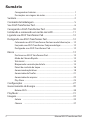 2
2
-
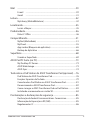 3
3
-
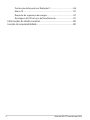 4
4
-
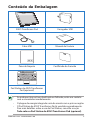 5
5
-
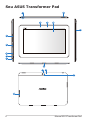 6
6
-
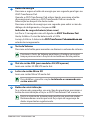 7
7
-
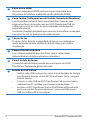 8
8
-
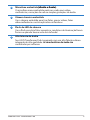 9
9
-
 10
10
-
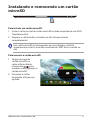 11
11
-
 12
12
-
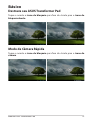 13
13
-
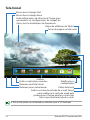 14
14
-
 15
15
-
 16
16
-
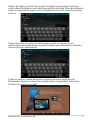 17
17
-
 18
18
-
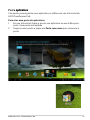 19
19
-
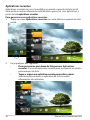 20
20
-
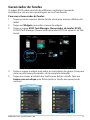 21
21
-
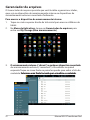 22
22
-
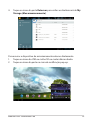 23
23
-
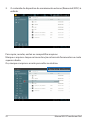 24
24
-
 25
25
-
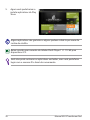 26
26
-
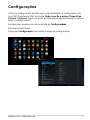 27
27
-
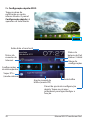 28
28
-
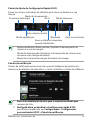 29
29
-
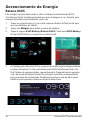 30
30
-
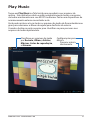 31
31
-
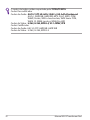 32
32
-
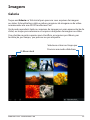 33
33
-
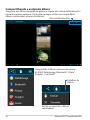 34
34
-
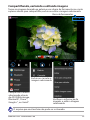 35
35
-
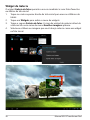 36
36
-
 37
37
-
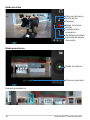 38
38
-
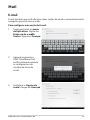 39
39
-
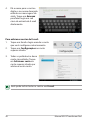 40
40
-
 41
41
-
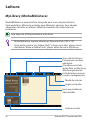 42
42
-
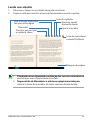 43
43
-
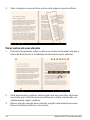 44
44
-
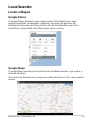 45
45
-
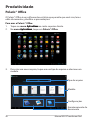 46
46
-
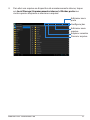 47
47
-
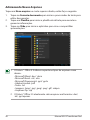 48
48
-
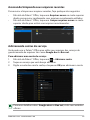 49
49
-
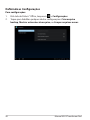 50
50
-
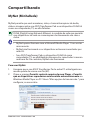 51
51
-
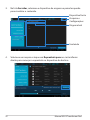 52
52
-
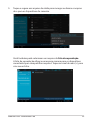 53
53
-
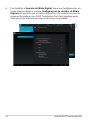 54
54
-
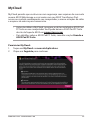 55
55
-
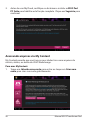 56
56
-
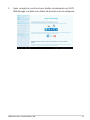 57
57
-
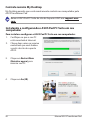 58
58
-
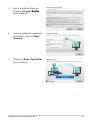 59
59
-
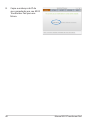 60
60
-
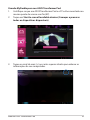 61
61
-
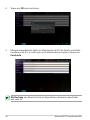 62
62
-
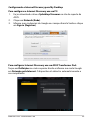 63
63
-
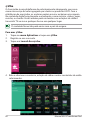 64
64
-
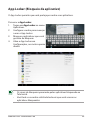 65
65
-
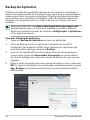 66
66
-
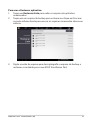 67
67
-
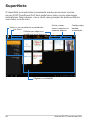 68
68
-
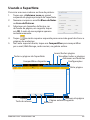 69
69
-
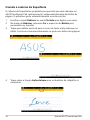 70
70
-
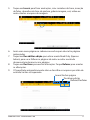 71
71
-
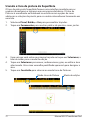 72
72
-
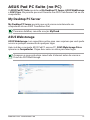 73
73
-
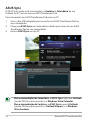 74
74
-
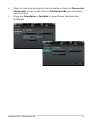 75
75
-
 76
76
-
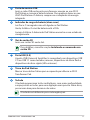 77
77
-
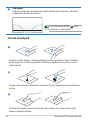 78
78
-
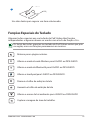 79
79
-
 80
80
-
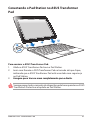 81
81
-
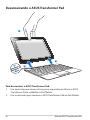 82
82
-
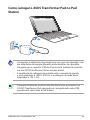 83
83
-
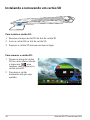 84
84
-
 85
85
-
 86
86
-
 87
87
-
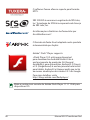 88
88
-
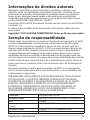 89
89
-
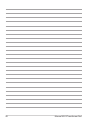 90
90
Asus (TF700T) Manual do usuário
- Categoria
- Comprimidos
- Tipo
- Manual do usuário
Artigos relacionados
-
Asus Transformer Pad (TF300T) Manual do usuário
-
Asus Transformer Pad TF0310C Manual do proprietário
-
Asus Transformer Book H100TAF Manual do usuário
-
Asus Transformer Book T200TA Manual do usuário
-
Asus (TF700T) Manual do usuário
-
Asus MeMO Pad Smart 10" Manual do usuário
-
Asus MeMO Pad HD 7 (ME173X) Manual do proprietário
-
Asus BP8213 Manual do usuário
-
Asus MeMO Pad™ HD 8 (ME180A) Manual do usuário
-
Asus ASUS MeMO Pad 10 (ME102A) Manual do usuário